Bună ziua, dragi cititori. Probabil a trebuit să primiți scrisori la care au fost atașate fișiere în format. Rar, și probabil că ați întrebat cum să le deschideți?
În acest lucru nu sunteți singuri. Din fericire, despachetarea fișierelor ZIP și a altor arhive comprimate este o sarcină destul de simplă, iar funcționalitatea necesară a apărut chiar și în Windows.
Nu contează dacă căutați metode de dezarhivare a ZIP, RAR, 7z sau a altor arhive comune, acțiunile de care aveți nevoie pentru a obține fișierele sunt întotdeauna aceleași.
Diferite tipuri de arhive
Deși fișierele ZIP sunt probabil cea mai frecvent utilizată formă de comprimare a datelor, există și altele. Este posibil să fi văzut fișiere cu o pictogramă asemănătoare unui teanc de cărți sau foldere colorate. Acestea sunt fișiere RAR. De ceva timp, formatele RAR și ZIP au fost considerate concurenți. În ultimii ani, arhivele RAR au devenit ferm asociate cu servicii de partajare de fișiere precum eDonkey, care, cel mai probabil, au afectat negativ reputația acestui format. În acest caz, cu ajutorul acestuia, imaginile întregi ISO ale discurilor au fost comprimate.

Un alt sistem de compresie este 7-Zip, care a apărut doar câțiva ani în urmă și a evoluat în cele din urmă într-o alternativă convenabilă și populară la ZIP și RAR.
În prezent, despachetarea arhivelor este o sarcină simplă, pentru care merită să mulțumim interfețele utilizatorilor moderni care au trecut de mulți ani de îmbunătățire. Prin urmare, va fi foarte ușor să despachetați sau să extrageți datele din arhive, precum și să decideți unde vor fi plasate.
Utilizatorii Windows nu au nevoie să instaleze programe suplimentare pentru a despacheta arhivele ZIP. Începând cu Windows ME, funcționalitatea necesară pentru a efectua această sarcină a fost integrată în sistemul de operare.
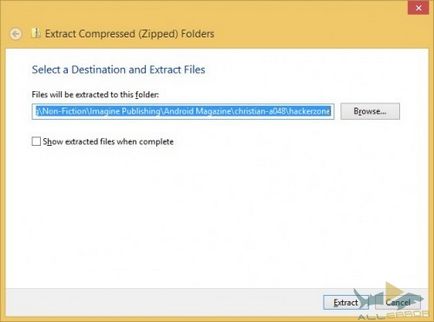
Dacă aveți un fișier în format ZIP, vă puteți uita la conținutul său cu ajutorul exploratorului. Doar faceți dublu clic pe fișier și se va deschide la fel ca orice alt dosar.
În funcție de conținutul fișierului ZIP, poate fi necesar să extrageți sau să extrageți fișierele din interior. Puteți face acest lucru făcând clic pe arhiva ZIP cu butonul drept al mouse-ului și selectând "Extrageți tot. ", Și apoi, indicând unde vor fi dosarele. Rețineți că, în mod implicit, fișierele vor fi mutate într-un dosar cu un nume identic cu numele arhivei, dar fără extensia .zip.
Utilizatorii din Windows 8 pot selecta un fișier ZIP și pot utiliza fila contextuală "Extract" în Windows Explorer. Acolo veți găsi butonul "Extract toate".
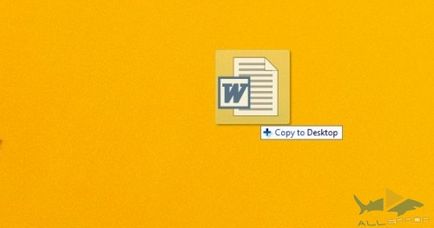
În ambele cazuri, puteți extrage un singur fișier sau un dosar prin simpla mutare din arhiva ZIP într-un folder nou.
Înainte de a apărea suportul Windows pentru fișierele ZIP, instrumentul popular pentru extragerea arhivelor a fost aplicația WinZip. Încă îl puteți instala pe computer descărcând de pe site-ul oficial www.winzip.com. La fel ca în Windows Explorer, a construit instrumentele necesare, un program separat poate fi necesară doar în cazul în care aveți nevoie de mai mult control asupra setărilor de compresie, precum și capacitatea de a lucra cu alte tipuri de fișiere (cum ar fi fișiere RAR) sau datele criptate.
Extragerea datelor din fișierul RAR
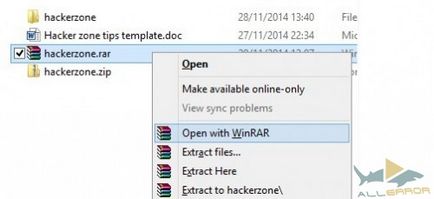
WinRAR acceptă alte formate de fișiere, inclusiv ZIP, 7-Zip (detalii de mai jos), CAB, GZip, TAR și chiar ISO. În timpul instalării puteți alege care dintre aceste formate vor fi suportate de versiunea de utilitate (puteți schimba mai târziu), precum și precizează care dintre acestea vor fi incluse în meniul contextual (în cazul în care încetinește Windows Explorer, aveți posibilitatea să modificați sau să le ștergeți mai târziu ).
Cum de a extrage fișiere din 7-Zip
Și acesta nu este singurul avantaj. Pentru utilizatorii Windows, aceasta este cea mai bună opțiune universală, permițându-vă să lucrați cu propriul format, deci cu ZIP, RAR, TAR, Gzip și alte fișiere.
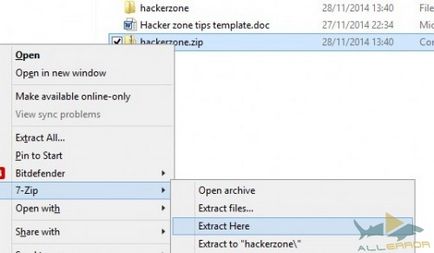
Ambalarea arhivelor prin 7-Zip este foarte simplă. Utilitarul se integrează în meniul contextual al Windows, permițându-vă să utilizați opțiuni precum "Deschideți arhiva", "Extrageți fișierele. „“ Extras aici „“ Fragment «[numele folder] \»“, pur și simplu făcând clic pe fișierul, faceți clic dreapta și selectând 7-Zip, așa cum se arată în figura de mai sus.
Dacă nu aveți nevoie de fișiere RAR, iar calculatorul are o mulțime de arhive ZIP, dar uneori întâlniți alte formate, 7-Zip este probabil cea mai bună opțiune. În plus, are un raport de compresie mare (2-10%) decât WinZip.
În comparație cu WinZip și WinRAR, aplicația 7-Zip nu are o funcționalitate atât de largă. Capacitățile sale sunt limitate la compresie și decompresie, dar este totuși o utilitate la îndemână.
Alte instrumente pentru arhivarea fișierelor
Deși aplicațiile 7z, WinZip și WinRAR rămân cele mai populare programe pentru arhivarea datelor în Windows, există și alte programe. Vom lista cele mai notabile dintre ele:
- PeaZip este o alternativă gratuită la WinZip și WinRAR cu propriul format .pea. Această utilitate a fost lăsată în urmă de 7z, totuși, este încă util.
- Gzip - utilizat de obicei pe sisteme bazate pe Linux, dar disponibil și pentru Windows.
- TAR - ca în cazul Gzip, TAR este cea mai mare parte folosită în Linux. Cu toate acestea, există și o versiune pentru Windows. În plus, aceste metode pot fi combinate. Fișierele cu extensia .tar.gz cu extensie dublă sunt găsite destul de des.
Pentru fiecare dintre aceste programe, principiile fundamentale ale comprimării și recuperării datelor rămân aceleași. Dacă puteți extrage date din fișiere ZIP, RAR sau 7z, atunci fără nici o problemă puteți face același lucru cu arhivele .pea. tar sau .gzip. Bineinteles, probabil nu va fi capabil să facă nimic cu TAR arhive neambalate sau gzip pe Windows, cu excepția cazului în care conțin ceva de genul baza de date MySQL.
Și în timp ce vorbim despre alte platforme, este demn de menționat faptul că utilizatorii de Mac OS X se pot instala Unarchiver - Universal arhive despachetare, care pot lucra cu fișiere ZIP, 7z, TAR, CAB, și chiar EXE, MSI, sau BIN (toate aceste fișiere, care sunt utilizate pentru instalați sau executați programe).
Fișierele comice sunt, de asemenea, arhive
Aplicațiile pentru citirea de benzi desenate utilizează formatele CBZ și CBR. Acestea sunt pur și simplu redenumite fișiere ZIP și RAR care conțin seturi de imagini.
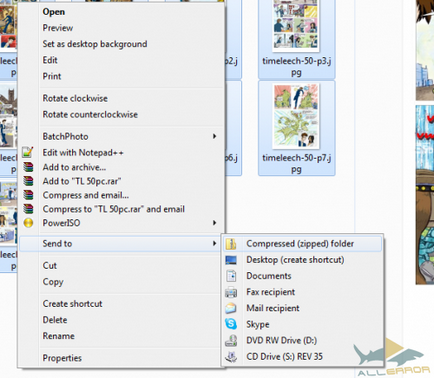
Aveți posibilitatea să deschideți fișierele CBZ sau CBR utilizând software-ul corespunzător. Fișierele CBZ pot fi deschise în WinZip, iar fișierele CBR pot fi deschise în WinRAR. Dacă aveți probleme cu acest lucru, selectați fișierul, modificați extensia acestuia în .zip sau .rar și încercați din nou.
Despachetarea arhivelor ZIP este ușor!